Hvordan bruke spørrekonkurranser i Facebook Lead Ads: Social Media Examiner
Facebook Annonser Facebook / / September 25, 2020
 Vil du ha mer engasjement for Facebook-leadannonsene dine? Har du prøvd å legge til en quiz?
Vil du ha mer engasjement for Facebook-leadannonsene dine? Har du prøvd å legge til en quiz?
I denne artikkelen lærer du hvordan du legger til en sosial mediequiz i Facebook-annonsene dine.
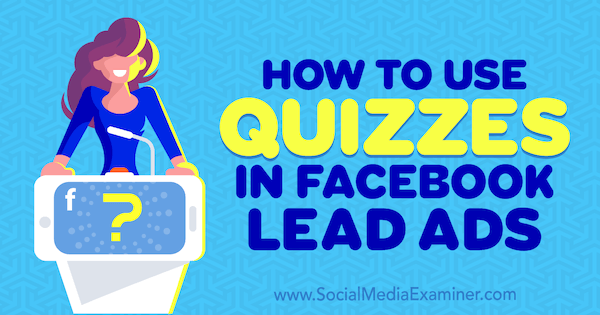
Hvorfor bruke en quiz i dine Lead-annonser på Facebook?
Facebook-leadannonser lar deg kjøre leadgenereringskampanjer direkte på plattformen og enkelt fange potensielle kunder. De er brukervennlige fordi de vanligvis ikke krever at brukerne fyller ut for mye informasjon, noe som kan være tungvint på mobile enheter. Brukere kan bare trykke på annonsen din for å åpne et skjema som er forhåndsutfylt med Facebook-kontaktinformasjonen.
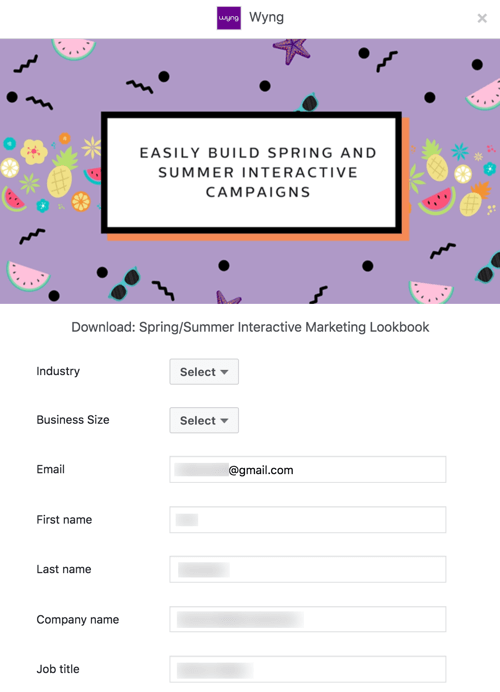
Selvfølgelig må du gi brukerne et incitament til å fylle ut disse skjemaene ellers vil de ikke bry seg om å klikke på dem. En måte å gjøre det på er å del en quiz. På slutten av quizen, be brukerne om deres kontaktinformasjonslik at du kan sende resultatene til dem.
Bruk av spørrekonkurranser med Facebook-potensielle annonser gir flere fordeler:
- De er en underutnyttet innholdsmarkedsføringstaktikk så konkurransen i dette rommet er lav. Å dele en quiz er en fin måte å tilby publikum noe friskt og morsomt.
- De er veldig interaktive. Publikum vil aktivt engasjere seg med innholdet ditt i stedet for bare å passivt skumme det.
- De har en iboende viral kvalitet. Det er mer sannsynlig at de blir delt av publikum enn andre former for innhold.
La oss nå se på en trinnvis veiledning for bruk online quizzer i Facebook-generasjons kampanjer.
# 1: Sett opp en Facebook Lead Generation-kampanje
Start med å gå til Facebook Ads Manager og sette opp en ny kampanje. Når du blir bedt om å velge et kampanjemål, velg alternativet Lead Generation.
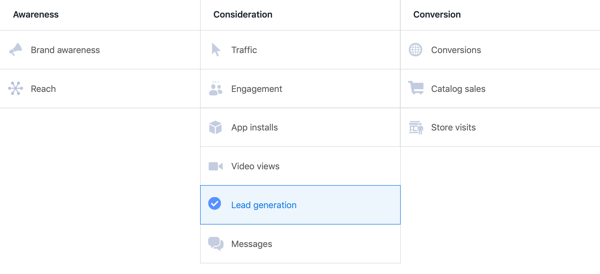
Deretter skriv inn et navn på kampanjen og klikk Fortsett for å flytte til Annonsesett-nivået.

# 2: Sett opp målretting mot publikum
Suksessen til Facebook-leadannonsene dine vil i stor grad avhenge av hvor effektivt du målretter mot riktig målgruppe for quizen. Hvis du ender opp med å vise annonsene dine til folk som sannsynligvis ikke er interessert i virksomheten din, blir budsjettet og innsatsen bortkastet.
I målgruppeseksjonen i kampanjen kan du målrette mot nye eller tidligere opprettet lagret publikum, tilpassede målgrupper eller like publikum. Du kan også avgrense publikum etter beliggenhet, demografi, interesser, atferd og forbindelser.
Bruk et lagret publikum
Du har sannsynligvis allerede en ide om publikums demografi. Du kan bruke denne informasjonen til å definere publikum og deretter lagre det publikummet til bruk i fremtidige Facebook-kampanjer.
Først, velg stedene, aldersgruppene, kjønnene og språkene du vil målrette mot.

I delen Detaljerte målretting, velg demografi, interesser og atferd for å avgrense publikum.
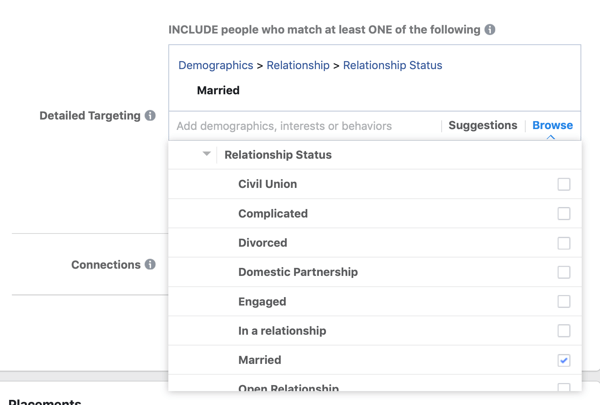
Du kan også målrette etter tilkoblinger. Klikk på rullegardinlisten Legg til en tilkoblingstype for å se alternativer til målrett folk som liker Facebook-siden din eller har brukt appen din, eller vennene deres. Du kan også ekskluder personer som allerede har samhandlet med virksomheten din.
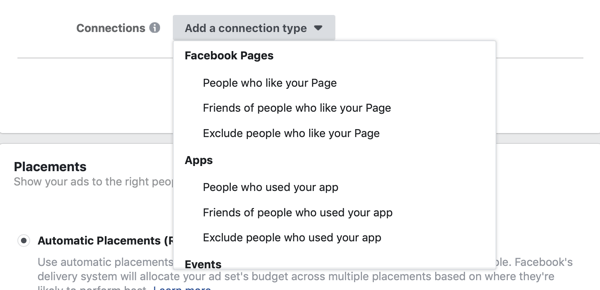
Når du er ferdig, klikk Lagre denne målgruppen så har du det for fremtidige kampanjer.
Hvis du vil bruke et lagret publikum du opprettet tidligere, klikk på Bruk et lagret publikum og velg et publikum fra en av dine andre leadgenerasjonskampanjer.
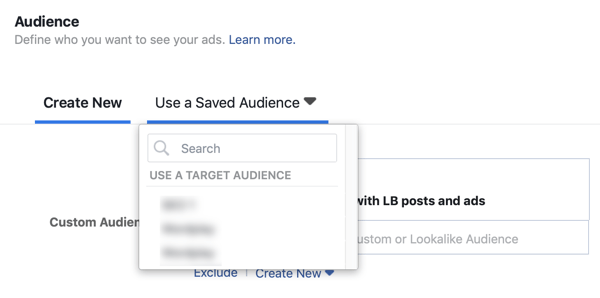
Bruk et tilpasset eller like publikum
Du har også muligheten til å målrette mot et nytt eller tidligere opprettet tilpasset eller like publikum (som har lignende egenskaper som folk som tidligere har kommunisert med bedriften din).
Å lage en ny tilpasset publikum eller like publikum, klikk på Opprett ny og velg enten tilpasset målgruppe eller lookalike målgruppe fra rullegardinlisten.
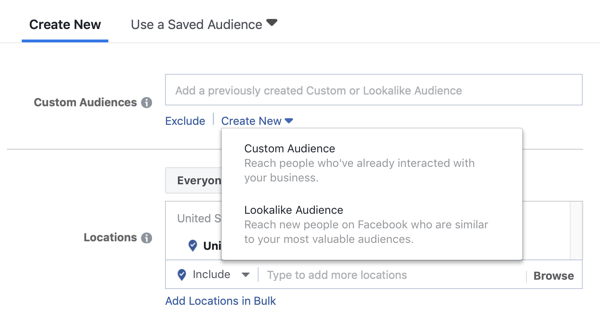
Hvis du oppretter en lookalike, klikk i Kilde-feltet og velg det eksisterende publikummet som din lookalike vil være basert på. Også velg stedene du vil målrette mot og publikumsstørrelse. Når du er ferdig, klikk på Opprett målgruppe.
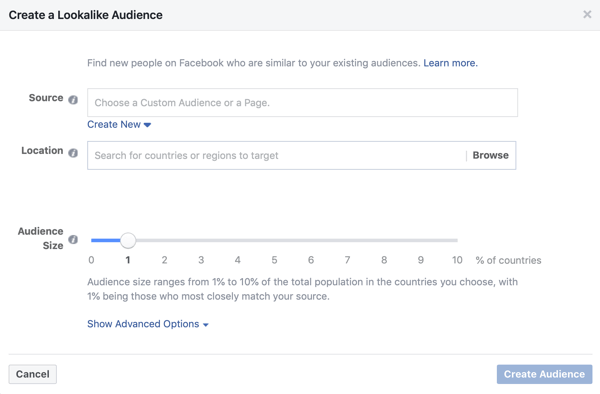
# 3: Velg plasseringer og budsjett for dine Facebook Lead-annonser
De neste par trinnene er ganske enkle. Velg først plasseringene der du vil at annonsene dine skal vises. Hvis du velg Automatiske plasseringer, Vil Facebook optimalisere annonseplasseringene dine basert på hvor annonsene dine mest sannsynlig vil bli sett.
Få YouTube Marketing Marketing - Online!

Vil du forbedre ditt engasjement og salg med YouTube? Bli deretter med på den største og beste samlingen av YouTube-markedsføringseksperter når de deler sine påviste strategier. Du vil få trinn-for-trinn live instruksjon fokusert på YouTube-strategi, videooppretting og YouTube-annonser. Bli YouTube-markedsføringshelten for din bedrift og kunder når du implementerer strategier som gir dokumenterte resultater. Dette er et direkte online treningsarrangement fra vennene dine på Social Media Examiner.
KLIKK HER FOR DETALJER - SALG SLUTTER 22. SEPTEMBER!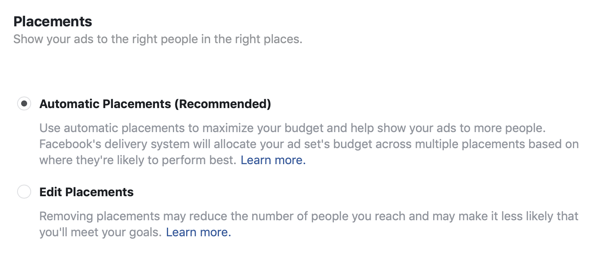
Også, Velg din Facebook-annonsebudsjett og sette en tidsplan. Når du er ferdig, klikk Fortsett.

# 4: Velg annonseannonse for kampanjen din
Nå er du klar til å velge annonseannonse. Det er best å bruk Enkeltbilde eller Enkeltvideo som reklamen din for hovedannonsen. Fordi sosiale medier er veldig visuelle, må du sørge for at bildene du velger er attraktive og engasjerende.
Det er også viktig å last opp visuelt med høyre spesifikasjoner slik at brukeropplevelsen på alle enheter er utmerket. Dårlig grafikk kan avskrekke folk fra å klikke på annonsen din.
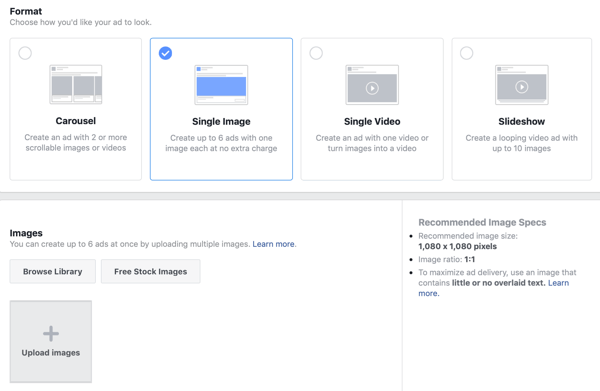
Neste, skriv inn annonsekopien du vil visei hovedannonsen din, inkludert beskrivelse, tekst og overskrift. Også velg en passende oppfordring til handling. Dessverre tilbyr Facebook ikke et "ta quiz" -alternativ, så den mest passende (av de tilgjengelige alternativene) er Lær mer.

Når du fyller ut disse feltene, vil du se en forhåndsvisning av hvordan leadannonseannonsen din vil se ut på forskjellige plasseringer slik som skrivebordsfeeden, mobilfeeden og så videre.
# 5: Lag leadskjemaet for quizen
Det siste trinnet er å lage ledelseskjemaet for quizen. Husk at spørrekonkurranser for Facebook-leadannonser er forskjellig fra å bare markedsføre quizene dine ved hjelp av andre typer Facebook-annonser. Hovedforskjellen er at du for en lead-quiz oppretter skjemaet med alle quiz-spørsmålene dine direkte fra Facebook.
For å opprette skjemaet, bla nedover og Klikk på knappen Ny skjema.
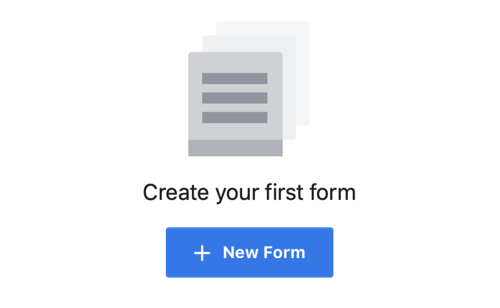
I vinduet Opprett skjema, start med skjemaet Type-delen og velg enten Mer volum eller Høyere intensjon. Jeg anbefaler at du velger alternativet Mer volum fordi det genererer et skjema som er raskt og enkelt å fylle ut på en mobilenhet.
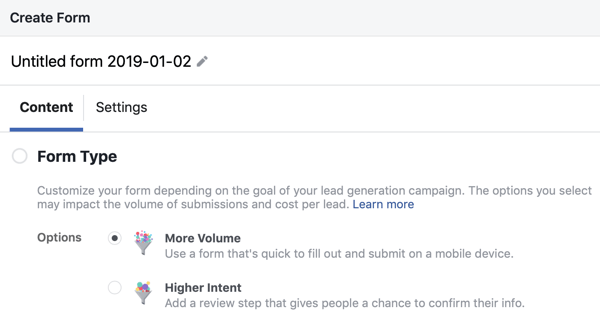
Deretter skriver du inn informasjonen du vil skal vises som en introduksjon. Skriv inn en overskrift, velg et bilde, og velg oppsettet for skjemaet ditt.
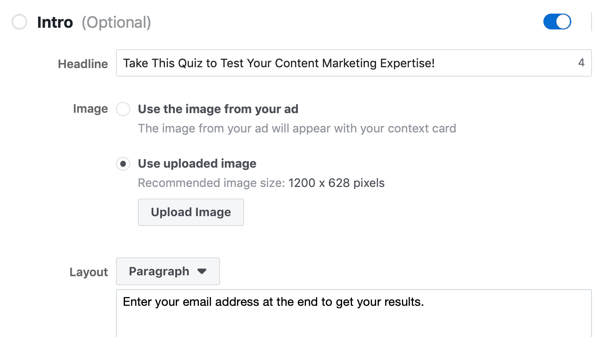
Nå er du klar til å legge til spørsmålene dine. Først, velg informasjonen du vil hente med leadannonsen din. Du kan velge mellom en rekke alternativer, som du kan se nedenfor. Det er vanligvis best å be om navn og e-postadresser slik at du kan bruke dem til å lage en e-postliste for en målrettet kampanje.
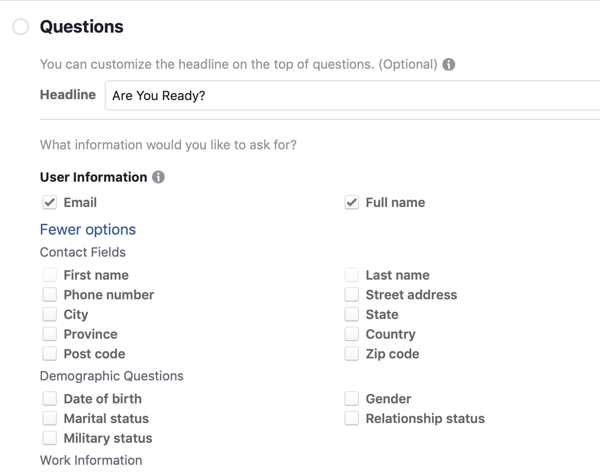
Nå må du lage spørsmålene til quizen. Klikk på alternativet Legg til tilpasset spørsmål og velg typen spørsmål du vil legge til. Flervalgsformatet er bra for en quiz fordi det krever minimal inntasting fra brukerne.
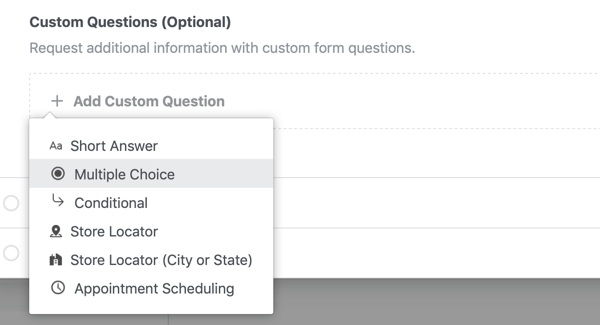
Neste, skriv inn dine spørsmål og svaralternativer.
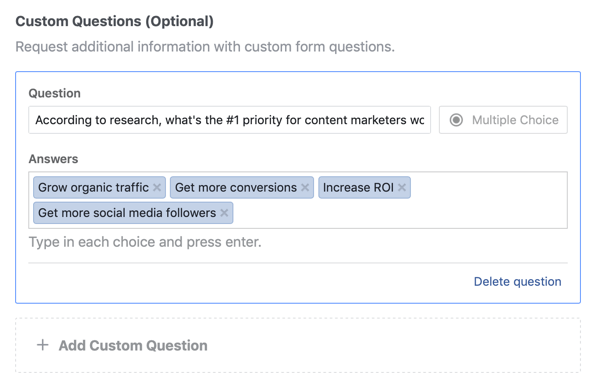
Du kan legg til så mange spørsmål du vil. Ikke gjør quizen for lang, fordi den kan fraråde brukerne å fullføre den og nå siden til leadfangst.
Det er alltid lurt å vise personvernreglene på annonsen din fordi du samler inn personlig informasjon. Koblingen til personvern siden vises sammen med Facebooks standard ansvarsfraskrivelse.
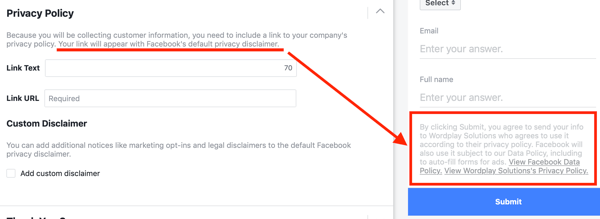
Nå tilpasse skjermen publikum vil se etter at de har deltatt i quizen. Du kan henvis dem til en destinasjonsside der de kan se resultatene av quizen og informer dem om at de også vil motta resultatene via e-post.

Deretter klikk Fullfør eller Lagre (hvis du vil komme tilbake til skjemaet senere).
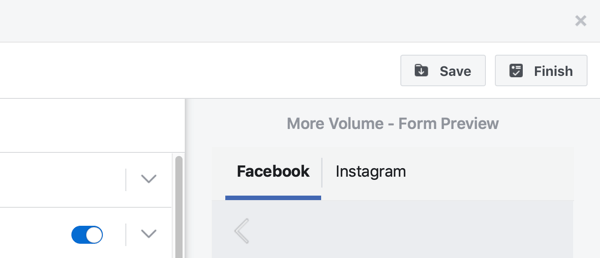
Når du er ferdig med å lage dette skjemaet, er du klar for kampanjen. Alt du trenger å gjøre er klikk på Bekreft-knappen. Og det er det. Din quiz for leadannonser på Facebook er nå live!
Konklusjon
Husk at lederne du tar gjennom denne quizen, ikke automatisk blir lagt til i e-postlisten din. Du må bruke et slags automatiseringsverktøy for det. Når du kjører en leadgenereringskampanje, kan du integrer markedsføringsverktøyet ditt eller CRM med Facebook-leadannonser.
Som med alt annet, kan du ikke få alt riktig ved første forsøk. Ved å analysere resultatene for leadannonsekampanjen din, bør du imidlertid kunne optimalisere fremtidige kampanjer og bruke quiz som en effektiv taktikk for leadgenerering.
Hva tror du? Vil du vurdere å bruke en quiz i Facebook-leadannonsene dine? Hvilken type quiz vil fungere best for din bedrift? Gi oss beskjed i kommentarene nedenfor.
Lær mer om Facebook-annonser:
- Lær hvordan du legger til kvalifiserende spørsmål i Facebook-leadannonsene dine.
- Utforsk hvordan du kan selge med Facebook-annonser på en ukonvensjonell måte.
- Finn ut hvordan du bruker Facebook-annonser uten å bruke penger.


